FIFA Mobile es uno de los juegos de deportes móviles más populares en todo el mundo. Sin embargo, debido a la naturaleza compleja de los juegos de deportes que requieren muchos controles, jugar en móviles puede ser incómodo para algunos. Por esta razón, muchas personas buscan FIFA para PC, ya que prefieren usar teclado y ratón. En este artículo, explicaré cómo utilizar programas como BlueStacks para jugar FIFA en PC.

¿Cómo jugar FIFA gratis para PC?
1. Jugar FIFA 23 para PC usando BlueStacks
La forma más fácil de jugar FIFA para PC es utilizar un emulador de Android o reproductor de aplicaciones, y BlueStacks es uno de los emuladores de Android más populares que hay. BlueStacks está diseñado para ejecutar una amplia gama de juegos para smartphones Android.
Para jugar a FIFA Mobile con BlueStacks, empieza por instalar el programa BlueStacks en tu ordenador. A continuación, tendrás que iniciar sesión en tu cuenta de Google e instalar FIFA Mobile desde Google Play Store. Esto es todo lo que tienes que hacer para empezar a jugar a FIFA Mobile en tu PC.
Aquí tienes los pasos detallados
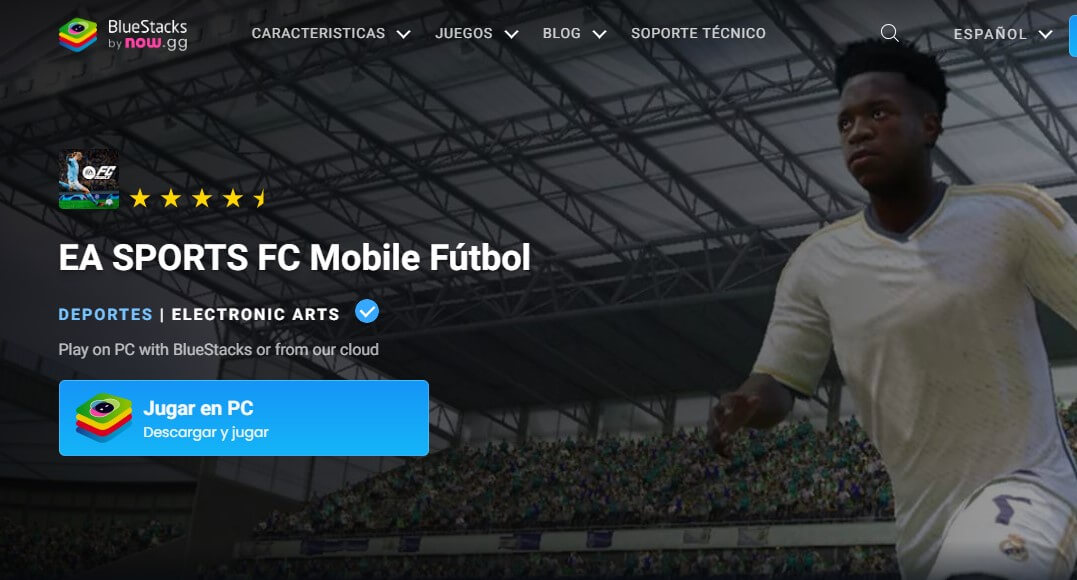
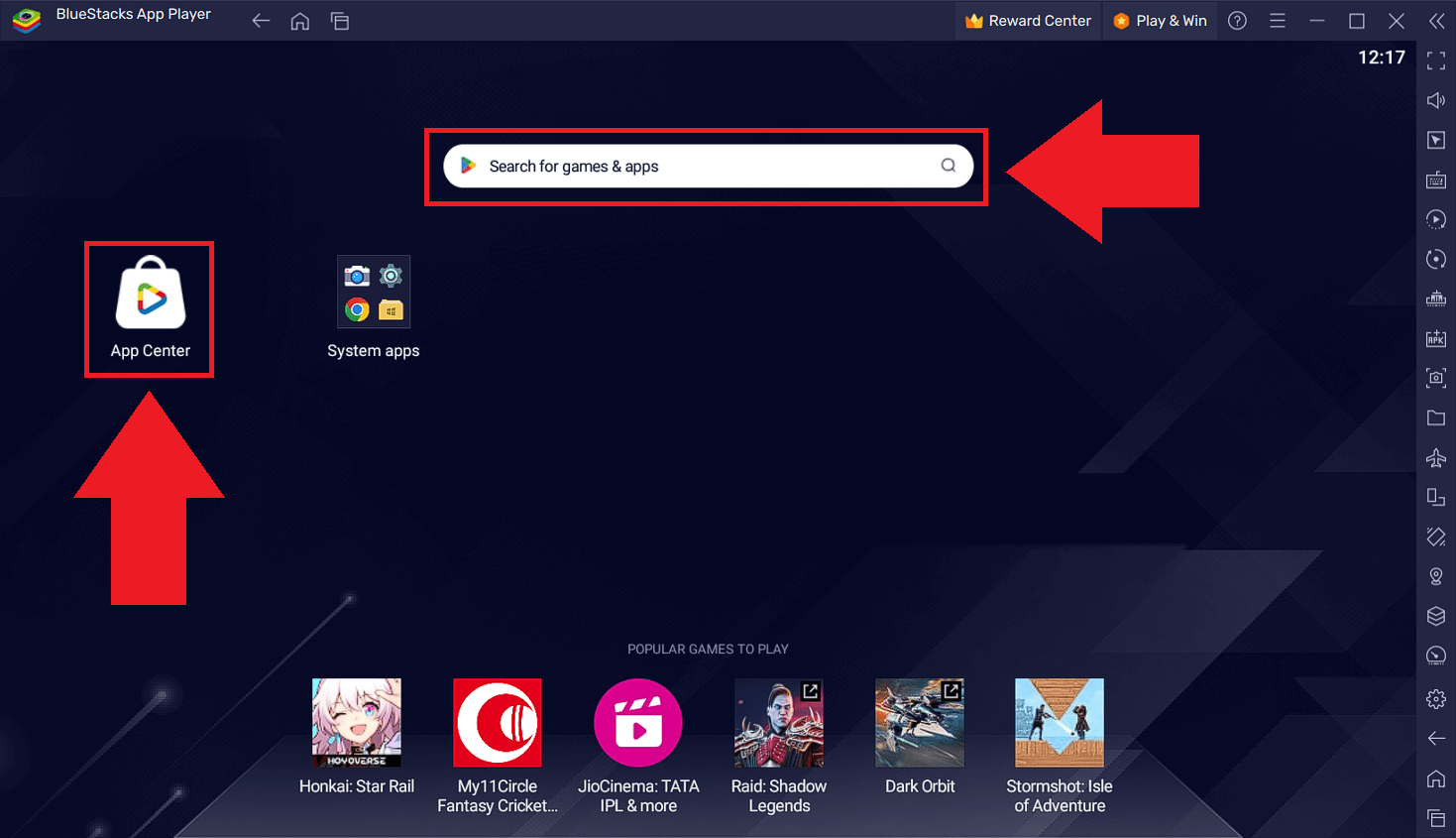
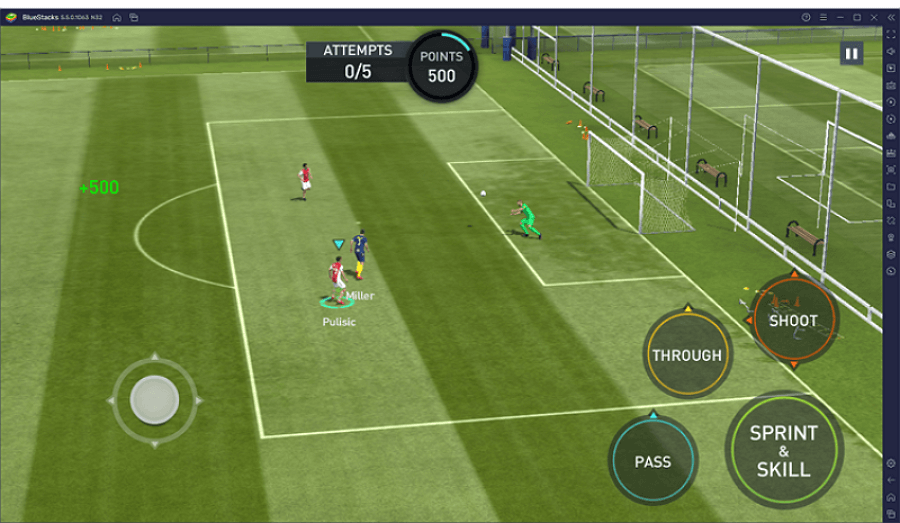
Sin embargo, este método de instalar FIFA Mobile en PC puede tener sus inconvenientes, ya que puede afectar al rendimiento y la compatibilidad de la computadora. Para superar esto, es importante mejorar el rendimiento de la computadora.
Además, FIFA Mobile es un juego móvil muy popular, por lo que hay diversas soluciones a errores disponibles en la comunidad. Si conoces estas soluciones, puedes disfrutar de FIFA para PC con una pantalla más grande, una mayor resolución y una manipulación más cómoda con teclado y ratón, gracias a BlueStacks.
2. Jugar FIFA Mobile en PC sin emulador
Si BlueStacks no se ejecuta debido a un error desconocido o si su computadora es demasiado lenta, en lugar de insistir en el emulador de aplicaciones, le recomendaría otras opciones. Una opción destacada es el software de duplicación de pantalla, y iMyFone MirrorTo -- herramienta para duplicar móviles a PC.
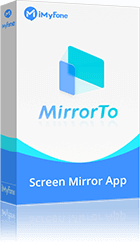
- 1. En solo tres minutos puedes controlar tu móvil desde el PC y disfrutar de jugar FIFA 23 para PC, Pokémon Go, Genshin Impact y Animal Crossing etc...
- 2. Admite la configuración de teclas rápidas en el ordenador, lo que mejora significativamente la experiencia de juego de FIFA Mobile en PC.
- 3. Graba libremente la pantalla de tu iPhone o Android sin preocuparte por las restricciones del software.
- 4. Compatible con los dispositivos más recientes, incluyendo iOS 16/17 y iPhone 14/15.
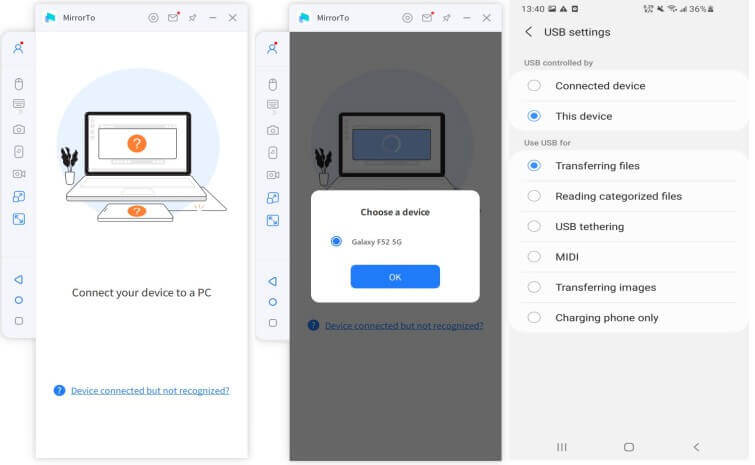
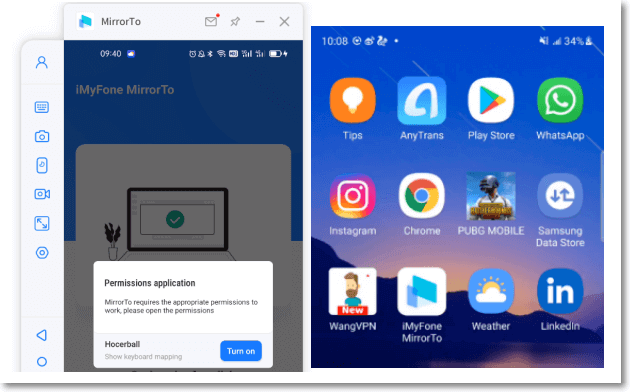

Consejos
Aquí estoy usando el sistema Android como ejemplo, si usas iOS, puedes consultar la guía de Duplicación dispositivos iOS en PC.
Conclusión
Así es como se puede jugar FIFA Mobile en PC. Utilizando BlueStacks o iMyFone MirrorTo, puedes disfrutar de un entorno de juego más cómodo. Si estás interesado en jugar FIFA Mobile en PC, te recomiendo que pruebes estos métodos.
Sin embargo, ten en cuenta que al usar BlueStacks, debes considerar el rendimiento y la compatibilidad de tu computadora, lo cual puede ser una desventaja. En estos casos, te recomendaría considerar programas de espejo de pantalla como iMyFone MirrorTo.


